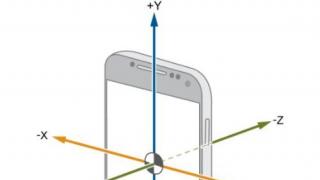قطعات صوتی این بدان معنی است که موضوع استخراج آنها از فایل اجرایی مرتبط است.
- پسوند exe ممکن است دارای آرشیوهای خود استخراج شونده باشد. اینها آرشیوهایی هستند که شامل یک ماژول باز کردن بسته بندی هستند، بنابراین می توان آنها را در سایتی که در آن بایگانی وجود ندارد، باز کرد، که بسیار راحت است. شما می توانید چنین فایلی را با استفاده از بایگانی باز کنید، مانند هر فایل آرشیو دیگری با کاربر آشناتر پسوندهای فشردهیا rar با این حال، به سادگی با اجرای چنین فایلی، کاربر نسخه بدون بسته بندی فایل های موجود در آن را نیز دریافت می کند.
- اگر به کد اجرایی خود برنامه علاقه مند هستید، می توانید آن را با استفاده از یک disassembler یا سایر ابزارهای شناخته شده برای برنامه نویسان مشاهده کنید. به ویژه، ابزارهای مشابه در بسته گنجانده شده است ویژوال استودیو. درست است، برای درک کد حاصل، باید یک برنامه نویس واجد شرایط باشید.
- امکان باز شدن فایل exeبه منظور مشاهده و ویرایش منابع موجود در آن - قطعات صوتی و غیره - توسط برنامه هایی مانند ResHacker، Restorator، ExeScope، PE Explorer ارائه می شوند.
ویدئو در مورد موضوع
منابع:
- نحوه باز کردن فایل exe در صورت عدم شروع: راه حل!!!
EXE پسوند اصلی برنامه ها در سیستم عاملپنجره ها. اما اگر مثلاً یک مک دارید که به شما اجازه نمی دهد فایل هایی از این نوع را باز کنید، چه می شود. یک خروجی وجود دارد. اگر تو داری پردازنده اینتلیکی از آخرین نسخه ها، سپس می توانید استفاده کنید ابزار کوچکاز اپل برای باز کردن فایل ها با پسوند exe.
شما نیاز خواهید داشت
- - کامپیوتر؛
- - بوت کمپدستیار؛
- - دیسک عامل سیستم ویندوز;
- - دیسک با سیستم عامل مک.
دستورالعمل ها
دستیار بوت کمپ را باز کنید. با دکمه سمت چپ ماوس روی نماد راهاندازی برنامه، که در دایرکتوری دستیار برنامهها/آبکارها/کمپ راهاندازی قرار دارد، دوبار کلیک کنید. فضای هارد دیسک کافی برای نصب سیستم عامل ویندوز XP آزاد کنید ( اطلاعات مفید: ویندوز XP حدود 1.5 گیگابایت اشغال می کند، ویندوز ویستا– 20-40 گیگابایت، ویندوز 7 – 20 گیگابایت).
یک پارتیشن مخصوص روی هارد دیسک خود برای سیستم عامل ویندوز XP ایجاد کنید. دیسک با این سیستم عامل را در درایو خود قرار دهید. در پنجره راه اندازی خودکار، روی "شروع نصب" کلیک کنید. پس از این، رایانه مجدداً راه اندازی می شود و نصب شروع می شود. پس از راه اندازی مجدد رایانه، موردی را که به تازگی با استفاده از Boot Camp ایجاد کرده اید انتخاب کنید بخش دستیار. آن را دقیقاً در آن نصب کنید. در غیر این صورت، اگر سیستم عامل را روی یک پارتیشن معمولی مک نصب کنید، تمام اطلاعات شما به طور خودکار از بین می رود.
فایل exe (تلفظ " حروف E-x-E) - این فایل کامپیوتری، که با پسوند ".exe" به پایان می رسد که در غیر این صورت به عنوان یک فایل اجرایی شناخته می شود. وقتی روی فایل exe کلیک می کنید، کدی به طور خودکار اجرا می شود که با آن می توانید چندین تابع را نصب کنید. فایل های exe برای نصب و اجرای برنامه ها و روال ها استفاده می شوند. یک فایل exe تنها یکی از چندین فایلی است که توسط سیستم عامل های مختلف شناسایی می شوند. فایل های متنی، که فایل هایی هستند که کد تولید نمی کنند و فقط متن را در انتهای فرمت نمایش می دهند پسوند txt. مایکروسافت وردفایل ها را با پسوند doc، مخفف ذخیره می کند سند. یکی دیگر از انواع رایج فایل، هنگامی که فشرده یا بایگانی می شود، از پسوند استفاده می کند زیپ.
فایل exe یکی از بهترین هاست انواع مفیدفایل ها دقیقاً به این دلیل که برنامه ها را نصب می کند. با این حال، این نیز آن را به طور بالقوه خطرناک می کند. می توان از آن به عنوان وسیله ای برای انتقال ویروس یا موارد دیگر استفاده کرد بد افزار. از نظر ظاهری، یک فایل exe آلوده ممکن است کاملاً بی خطر به نظر برسد. با کلیک بر روی آن چیزی بیش از یک کارتون یا یک بازی آرکید ساده قبل از شروع ظاهر نمی شود. با این حال، کد نامرئی را می توان در آن اجرا کرد زمینه، آلوده کردن و آسیب رساندن به کامپیوتر.
اگر روی یک فایل exe مخرب کلیک کنید، ممکن است رایانه شما برای چند ساعت یا چند روز آینده ناپایدار شود. اغلب کاربر نگران مشکلات و ویژگی های عوامل دیگر مانند نیاز به یکپارچه سازی یا تعویض درایو نیست. اطلاعات شخصی یا گذرواژهها، وقتی فشار داده میشوند، ممکن است بدون اطلاع کاربر به یک سایت ناشناخته منتقل شوند یا دستگاه ممکن است حذف کند. فایل های خودو به طور کلی منجر به تصادف می شود. هر یک از این سناریوها و موارد دیگر را می توان با کلیک کردن بر روی فایل exe "بد" به حرکت درآورد.
با توجه به احتمال آسیب، هنگام دانلود هر فایل exe، بهتر است قبل از کلیک بر روی آن، آن را با یک برنامه آنتی ویروس معتبر اسکن کنید. برای این منظور، کارشناسان امنیتی توصیه می کنند مرورگرها را به گونه ای تنظیم کنید که سایت ها نتوانند برنامه ها را به طور خودکار بارگذاری کنند. این به موج سوار این فرصت را می دهد تا برنامه هایی را که به رایانه او رسیده اند را ردیابی کند.
فایل های exe به طور کلی برای ویرایش در نظر گرفته نشده اند و اگر فایل exe را تغییر دهید، اندازه آن در حالت غیرقابل استفاده خواهد بود. از آنجا که یک فایل exe اغلب یک برنامه است و معمولاً توسط قانون کپی رایت محافظت می شود، یک توافق نامه مجوز مرتبط برای نویسنده آن صادر شده است. هک فایل exe غیرقانونی است در این مورد. برنامه های دارای حق چاپ از دامنه عمومی مستثنی هستند. نرم افزار دامنه عمومی متعلق به دولت و اشخاص حقوقیو هیچکس قابل تغییر نیست
چگونه ایمن تر باشیم و اشتباه نکنیم - بهترین دفاع حمله است. کارشناسان توصیه می کنند که نگه دارید برنامه های آنتی ویروسمیدانم آخرین به روزرسانی هاو حذف کنید پست الکترونیکاز جانب منابع ناشناخته. اگر فایل exe را از شخصی که به آن اعتماد دارید دریافت می کنید، قبل از کلیک بر روی آن ابتدا آن را بررسی کنید. حتی فایل هایی که به نظر می رسد از منابع معتبر می آیند ممکن است عمداً توسط اشخاص ثالث به اشتراک گذاشته شده باشند.
(هنوز رتبه بندی نشده است)شما اینجا هستید زیرا فایلی دارید که پسوند آن exe است. فایلهای با پسوند exe را فقط میتوان توسط برنامههای خاصی راهاندازی کرد. این امکان وجود دارد که exe. فایل های داده باشند و اسناد یا ابزار نباشند رسانه های جمعی، به این معنی که آنها قرار نیست توسط کسی مشاهده شوند.
.exe file چیست؟
برنامه ها و اسکریپت ها نرم افزار، برای سیستم ها طراحی شده است ویندوز مایکروسافتبر اساس شامل یک فایل است که برای شروع فرآیند اولیه سازی سایر فایل های توسعه دهنده مورد نیاز برای اجرای این برنامه ها استفاده می شود و این فایل ها در فرمت EXE ذخیره می شوند. محتوای فایل EXE ممکن است حاوی کد و داده های مرجع باشد که می تواند برای مکان یابی و دانلود فایل های مربوط به توسعه دهندگان موجود در برنامه مربوطه استفاده شود. این فایل های EXE و موارد دیگر فایلهای برنامهاسکریپت نرم افزار نیز می تواند برای محیط های مایکروسافت DOS. این فایل های EXE با پسوند exe. و بسیاری از آنها پیوست شده اند برنامه های کاربردی مایکروسافتویندوز و از ماژول های DLL (Dynamic Link Library) مرتبط با فایل EXE استفاده کنید. برخی از فایلهای EXE بهعنوان بایگانیهای خود استخراجشونده فایلها و پوشهها کدگذاری و فشرده میشوند، به این معنی که فایلهای EXE راهاندازی بایگانی را از حالت فشرده خارج میکنند و فایلها و پوشهها را در یک مکان از پیش پیکربندی شده ذخیره میکنند، معمولاً در همان فهرستی که خود -extracting فایل بایگانی EXE ذخیره می شود، اگرچه در برخی موارد، از کاربر خواسته می شود تا مکانی را برای باز کردن و ذخیره فایل ها و پوشه های موجود در فایل EXE خود استخراج کند. برنامه هایی وجود دارد که توسط شبیه سازها برای پلتفرم های مک، و این برنامه ها می توانند پشتیبانی برای مقداردهی اولیه و اجرای این فایل های اجرایی و کاربران را پیاده سازی کنند سیستم های لینوکسبر اساس شما می توانید از نسخه نرم افزار استفاده کنید نرم افزار اوراکل VM VirtualBox برای لینوکس.
چگونه فایل exe را باز کنیم؟
با دوبار کلیک کردن روی آن فایل exe یا هر فایل دیگری را در رایانه خود راه اندازی کنید. اگر پیوندهای فایل شما به درستی پیکربندی شده باشد، برنامه ای که برای باز کردن فایل exe شما در نظر گرفته شده است، آن را باز می کند. ممکن است نیاز به دانلود یا خرید داشته باشید کاربرد صحیح. همچنین ممکن است که شما برنامه صحیحی را در رایانه خود داشته باشید، اما فایل های exe هنوز با آن مرتبط نشده اند. در این حالت، هنگامی که می خواهید یک فایل exe را باز کنید، می توانید به ویندوز بگویید که کدام برنامه برای این فایل مناسب است. از آن به بعد، باز کردن فایل exe، برنامه صحیح را باز می کند.
برنامه هایی که فایل exe را باز می کنند
سیستم عامل ویندوز مایکروسافت
ویندوز مایکروسافت سیستم عاملپلتفرمها بیشتر از فایلهایی با پسوند .ANI استفاده میکنند، یک فرمت فایل گرافیکی که برای مکاننماهای متحرک ماوس استفاده میشود، که هستندهمچنین به عنوان مکان نما متحرک ویندوز تعریف می شود. این فایلها عملکردهای مشابهی با فرمت فایل CUR یا بهتر به عنوان مکاننمای ثابت دارند. وجه تمایز آن این است که مکان نما متحرک است بااستفاده از رشته های تصاویر برای نمایش انیمیشن این فرمت بر اساس فرمت فایل RIFF مایکروسافت است که به عنوان ذخیرهسازی برای نگهداشتن فریمهای منفرد، که نمادهای ویندوز معمولی انیمیشن هستند، استفاده میشود. این نوع فایل معمولاً در یک تم سفارشی شده برای دسکتاپ ادغام می شود و برای شخصی سازی سیستم CPU مفید است. انیمیشن نهایی آن با چند قاب آیکون طراحی شده است که برای نمایش یک تصویر پس از دیگری برای تولید انیمیشن استفاده می شود. با وجود تعدادی فریم که از فرمت نماد استفاده می کنند، بخشی از داده های ذخیره شده در فایل مکان نما متحرک ترتیب مرحله، طول، عنوان و نویسنده انیمیشن را کنترل می کند. 
Parallels Desktop 7 برای Mac
Parallels Desktop 7 برای Mac
Parallels Desktop 7 برنامه ای است که به سیستم عامل های مهمان اجازه می دهد تا روی MAC اجرا شوند. به عبارت دیگر، اگر کاربران در حال حاضر از سیستم عامل MAC استفاده می کنند، اما نیاز به دسترسی به فایل ها از سیستم عامل ویندوز دارند، نصب این برنامه کمک خواهد کرد زیرا سیستم عامل مهمان را به عنوان برنامه در نظر می گیرد، بنابراین نیازی به راه اندازی مجدد نیست. سیستمبه منظور تغییر به سیستم عامل ویندوز Parallels Desktop 7 به کاربران امکان دسترسی به فایلها و پوشههای مختلف از سیستمعاملهای مختلف را میدهد و حتی برای توسعهدهندگان نیز مفید است زیرا امکان نصب چندین سیستم عامل را فراهم میکند. این برنامه همچنین دارای کلیدهای پشتیبانی از ویژگی Lion مانند Mission Control، Windows است تمام صفحهبرنامه ها و لانچ پد Parallels Desktop 7 شناخته شده است که از کار افتاده است رایگان وکاربران مطمئناً هنگام تغییر از ویندوز به MAC هیچ تاخیری را تجربه نمی کنند. این نسخه از دسکتاپ Parallels همچنین دارای عملکرد گرافیکی بهبود یافته و همچنین ویژگی های آن است کنترل از راه دورپشتیبانی از MAC از طریق یک برنامه پولی.یک کلمه هشدار دهنده
مراقب باشید نام پسوند را در .exe files یا هر فایل دیگری تغییر ندهید. این باعث تغییر نوع فایل نمی شود. فقط برنامه ویژهبرای تبدیل، می توانید فایل را از یک نوع فایل به نوع دیگر تغییر دهید.
پسوند فایل چیست؟
پسوند فایل مجموعه ای از سه یا چهار کاراکتر در انتهای نام فایل است، در این مورد، .exe. پسوندهای فایل به شما می گویند که چه نوع فایلی است، و به ویندوز می گوید که چه برنامه هایی را می تواند باز کند. ویندوز اغلب یک برنامه پیش فرض را برای هر پسوند فایل مرتبط می کند، به طوری که وقتی روی یک فایل دوبار کلیک می کنید، برنامه به طور خودکار اجرا می شود. حتی اگر برنامه ای دیگر روی رایانه شما نیست، ممکن است گاهی اوقات هنگام باز کردن فایل مورد نظر پیام خطا دریافت کنید.
رفع خطاها exeانجمن پرونده
خطاهای پسوند فایل، مشکلات رجیستری را بیابید و برطرف کنید و به سرعت و به راحتی رایانه خود را به عملکرد مطلوب بازگردانید.
Registry Reviver® Free را امتحان کنید.
| شروع به دانلود کنید |
کاربران رایانه های مبتنی بر سیستم عامل ویندوز اغلب با فایل های EXE مواجه می شوند. این یک فایل نصبی است که به شما امکان می دهد یک بازی یا برنامه را روی سیستم خود نصب کنید. راه های مختلفی برای باز کردن فایل ها از EXE وجود دارد. این مقاله حاوی اطلاعاتی در مورد نحوه انجام این کار در ویندوز و مک است.
باز کردن فایل های EXE در ویندوز
دو راه برای باز کردن فایل ها وجود دارد:
- سنتی، که شامل استفاده است به معنی استانداردپنجره ها.
- با استفاده از برنامه های پشتیبانی.
این روش ها به طور اساسی با یکدیگر متفاوت هستند.
بنابراین چگونه می توان با استفاده از این روش ها یک فایل EXE را در ویندوز استخراج کرد؟
روش اول: بسته بندی سنتی
باز کردن بسته بندی سنتی به هیچ برنامه کمکی نصب شده روی سیستم نیاز ندارد. هر چیزی که نیاز دارید از قبل در ویندوز نصب شده است.
بنابراین، فرآیند استخراج فایل EXE به شرح زیر است:
- فایل منیجر File Explorer را باز کنید.
- به پوشه ای که فایل EXE در آن قرار دارد بروید.
- آن را راه اندازی کنید. برای این کار کافیست با دکمه سمت چپ ماوس روی نماد آن دوبار کلیک کنید. گاهی اوقات برای اجرا به حقوق مدیر نیاز است - در این مورد ابتدا باید کلیک کنید دکمه سمت راستماوس، و سپس مورد مناسب را از منو انتخاب کنید.
- پنجره نصب کننده باز می شود. اینجاست که باید پارامترهای باز کردن بسته بندی را تنظیم کنید.
- در پنجره اول از شما خواسته می شود که زبان نصب کننده را انتخاب کنید.
- سپس یک پنجره خوش آمدگویی ظاهر می شود. معمولاً نشان می دهد که چه نوع برنامه ای روی سیستم نصب می شود.
- بعد باید بپذیرید شرایط استفاده.
- سپس پوشه ای را که همه فایل ها در آن باز می شوند انتخاب کنید.
- پس از این از شما خواسته می شود که ایجاد کنید میانبرهای اضافیدر منوی استارت و روی دسکتاپ.
- پس از این مرحله، تمام فایل های نصب کننده شروع به باز کردن بسته بندی می کنند.
تنها کاری که باید انجام دهید این است که منتظر بمانید تا این فرآیند کامل شود و پس از آن می توانید پنجره Setup Wizard را ببندید. باز کردن فایل های برنامه EXE به همین راحتی است.
روش دوم: استخراج فایل های نصب
روش دوم با روش اول کاملاً متفاوت است. اگر در مورد اول لازم بود فایل های برنامه را باز کنید تا سپس آن را روی رایانه اجرا کنید، در این صورت باید فایل های خود نصب کننده را استخراج کنید تا آنها را دستکاری کنید. مثال یک برنامه ویژه به نام ResourcesExtract را نشان می دهد. اینطوری کار میکنه:
- برنامه را دانلود، نصب و راه اندازی کنید.
- پنجره ای ظاهر می شود که در آن ابتدا باید فایل EXE را که باز می کنید مشخص کنید. این کار در قسمت Filename انجام می شود.
- پس از این، باید پوشه ای که فایل ها در آن باز می شوند را مشخص کنید. این کار در قسمت Destination Folder انجام می شود.
- پس از این، می توانید شروع به باز کردن بسته بندی کنید. برای این کار روی دکمه Start کلیک کنید.
- در صورت تمایل، می توانید پارامترهای اضافی را مشخص کنید. به عنوان مثال، مشخص کنید که کدام فایل ها از بسته بندی خارج شوند. این کار در ناحیه ای به نام انواع منابع برای استخراج انجام می شود.

در نتیجه فایل های نصب کننده در پوشه ای که شما مشخص کرده اید قرار خواهند گرفت. شما می توانید آنها را در هر زمان ویرایش کنید.
چگونه فایل های EXE را در مک از حالت فشرده خارج کنیم

باز کردن بسته بندی در اتاق عمل سیستم مکبه روشی کاملاً متفاوت اتفاق می افتد. برای اینکه خود فایل ها را از EXE دریافت کنید، می توانید از یک بایگانی کننده ساده استفاده کنید. اصل باز کردن بسته بندی مانند بایگانی است. این مقاله نشان می دهد که چگونه فایل های EXE را باز کنید تا بتوانید برنامه را روی رایانه خود اجرا کنید. به این ترتیب می توانید برنامه های ویندوز را روی سیستم عامل مک اجرا کنید.
بنابراین، برای انجام اقدامات ذکر شده، باید موارد زیر را انجام دهید:
- در سیستم عامل، روی نماد ذره بین که در بالا سمت راست قرار دارد کلیک کنید.
- در فیلدی که ظاهر می شود، " دستیار بوتکمپ".
- در نتایج، خطی به همین نام را انتخاب کنید.
- در مرحله بعد، برنامه ای راه اندازی می شود که در آن باید کادر کنار «دانلود آخرین نرم افزار» را علامت بزنید پشتیبانی از ویندوزاز اپل."
- درایو فلش USB را در رایانه خود قرار دهید - اینجا جایی است که نرم افزار اضافی بارگیری می شود.
- یک پارتیشن خالی روی دیسک با حداقل 50 گیگابایت فضا آماده کنید.
- روی دکمه "ادامه" کلیک کنید.
- یک پارتیشن از پیش آماده شده که ویندوز روی آن نصب می شود را انتخاب کنید.
- در این مرحله باید دیسک سیستم عامل ویندوز را داخل درایو قرار دهید و روی دکمه "شروع نصب" کلیک کنید.
- کامپیوتر دوباره راه اندازی می شود - نگران نباشید، این کاملا طبیعی است.
- مجدداً پارتیشنی را که برای ویندوز آماده کرده اید مشخص کنید.
- نوع را انتخاب کنید فایل سیستم. اگر ویندوز بالای XP نصب می کنید، NTFS را انتخاب کنید.
- در مرحله بعد، فرآیند قالب بندی پارتیشن آغاز می شود. این می تواند مدت زیادی طول بکشد.
- درایو فلش USB را که نرم افزار اضافی را در آن دانلود کرده اید قرار دهید. فرآیند نصب تمام درایورها از درایو فلش به طور خودکار شروع می شود.
- کامپیوتر دوباره راه اندازی مجدد خواهد شد.

پس از این کار می توانید فایل EXE را بدون مشکل اجرا کنید. بعد، نصب کننده راه اندازی می شود، و اقدامات بعدیمشابه آنهایی که در ویندوز وجود دارد.
نتیجه
به این ترتیب می توانید به راحتی یک فایل EXE را در ویندوز و مک استخراج کنید. همه این روش ها کاملاً متفاوت هستند: به خصوص در مک، باز کردن بسته بندی بسیار دشوارتر است و بیشتر از ویندوز طول می کشد. این به دلیل این واقعیت است که فایل های EXE به طور انحصاری برای ویندوز ایجاد شده اند.
EXE یک افزونه برای برنامه های DOS و Windows است. فرمت exe به گروهی از فایل های اجرایی اطلاق می شود که شامل تمام داده های نصب یک برنامه می باشد. برای توزیع فشرده فایل نصباز الگوریتم های فشرده سازی استفاده می شود.
محتویات فایل
یک شی با پسوند EXE در سیستم عامل ویندوز یافت می شود. برنامه exeحاوی اسکریپت ها و کدهای کامپایل شده است که نصب برنامه ها را آغاز می کند. محتویات شی EXE عبارتند از:
- منابع نرم افزار - گرافیک و سایر عناصر رسانه ای، و همچنین بسته های فشرده (.package) کلاس ها کد برنامه;
- اشکال شی (بیت مپ، برگه، نمادهای برنامه)؛
- اطلاعات مربوط به آپلود کننده فایل؛
- ماژول راه اندازی نصب.
در آغاز سیستم EXEشروع اولیه سازی خودکار تمام اجزای آرشیو شده درایو فلش، مجازی یا هارد دیسک. اجزای فایل EXE شامل کتابخانه های نرم افزاری، خدمات متصل، کد برنامه.
پس از بسته بندی فایل اجرایی در سیستم عامل، مقداردهی اولیه کلیه کلاس های نرم افزار و نصب برنامه آغاز می شود.
برنامه هایی برای باز کردن EXE
که در ویندوز exeشی را می توان با استفاده از یک نصب کننده استاندارد یا ابزار 7Zip باز کرد. برای راه اندازی یک فایل، کافیست با ماوس روی آن دوبار کلیک کنید یا از طریق منوی بایگانی، شی را اجرا کنید. برای دویدن سیستم عامل مکشما باید یک شبیه ساز سیستم عامل ویندوز نصب کنید و فایل Exe را در آن باز کنید.
EXE می تواند نه تنها یک ماژول نصب برنامه، بلکه یک آرشیو خود استخراج شونده نیز باشد. Exe را راه اندازی کنیدفایل ها اجازه می دهد تا محتویات آن در داخل بسته بندی شوند توسط کاربر مشخص شده استیا خود پوشه آرشیو.
برای مشاهده محتویات یک فایل EXE بدون اجرای آن، باید از ابزارهای توسعه دهنده استفاده کنید بسته نرم افزاریویژوال استودیو. می توانید از آن برای ویرایش استفاده کنید منابع نرم افزاری، رابط و توابع را تغییر دهید ماژول نرم افزار. تغییرات فقط برای برنامه های منبع باز امکان پذیر است. کد منبع(که از رمزگذاری استفاده نمی کنند).